Para ver os detalhes de uma pasta no ECM, seguir os passos abaixo:
1 Ao acessar o módulo ECM será aberto o menu “Documentos”. Selecionar a checkbox da pasta desejada;
2 Clicar em “Ver Detalhes”;
2.1 Também é possível ver detalhes ao clicar com o botão direito do mouse sob a pasta e selecionar a opção “Ver Detalhes”.
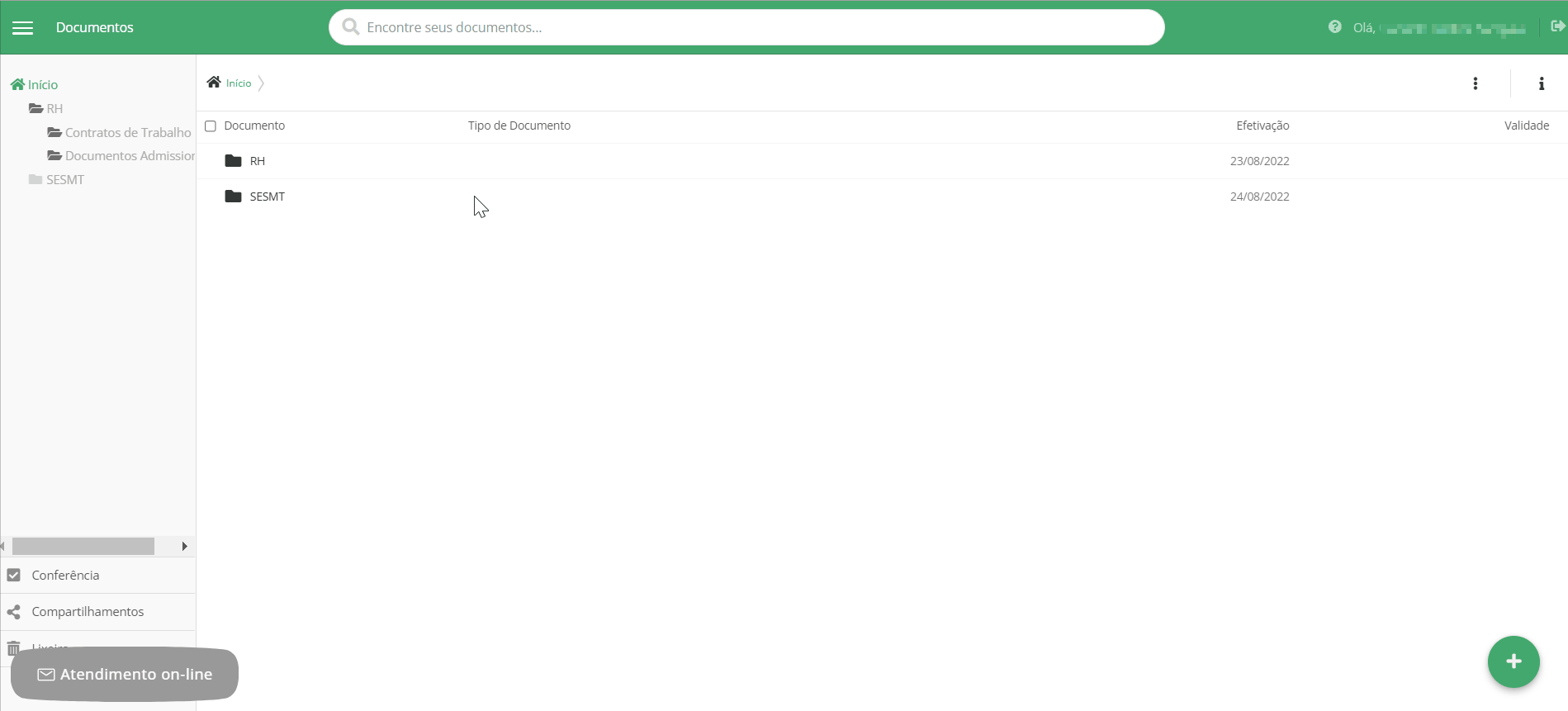
3 Abrirá um menu lateral contendo as seguintes informações:
– Título: nome da pasta;
– Modificado: data da última modificação;
– Criado em: data de criação;
– Criado por: nome do usuário que adicionou da pasta no sistema;
– Local: local onde a pasta está inserida no sistema;
– Pastas: quantidade de pastas existentes dentro da pasta;
– Documentos: quantidade de documentos existentes dentro da pasta.
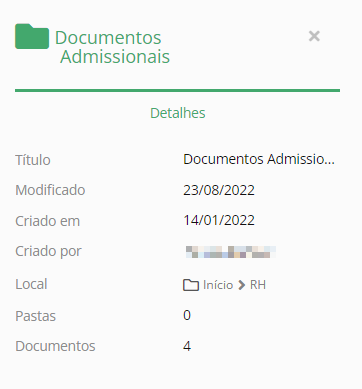
3.1 Para sair do menu de detalhes, clicar no botão (X).
Para ver os detalhes de um arquivo no ECM, seguir os passos abaixo:
1 Ao acessar o módulo ECM será aberto o menu “Documentos”. Selecionar a checkbox do arquivo desejado;
2 Clicar em “Ver Detalhes”;
2.1 Também é possível ver detalhes ao clicar com o botão direito do mouse sob o arquivo e selecionar a opção “Ver Detalhes”.
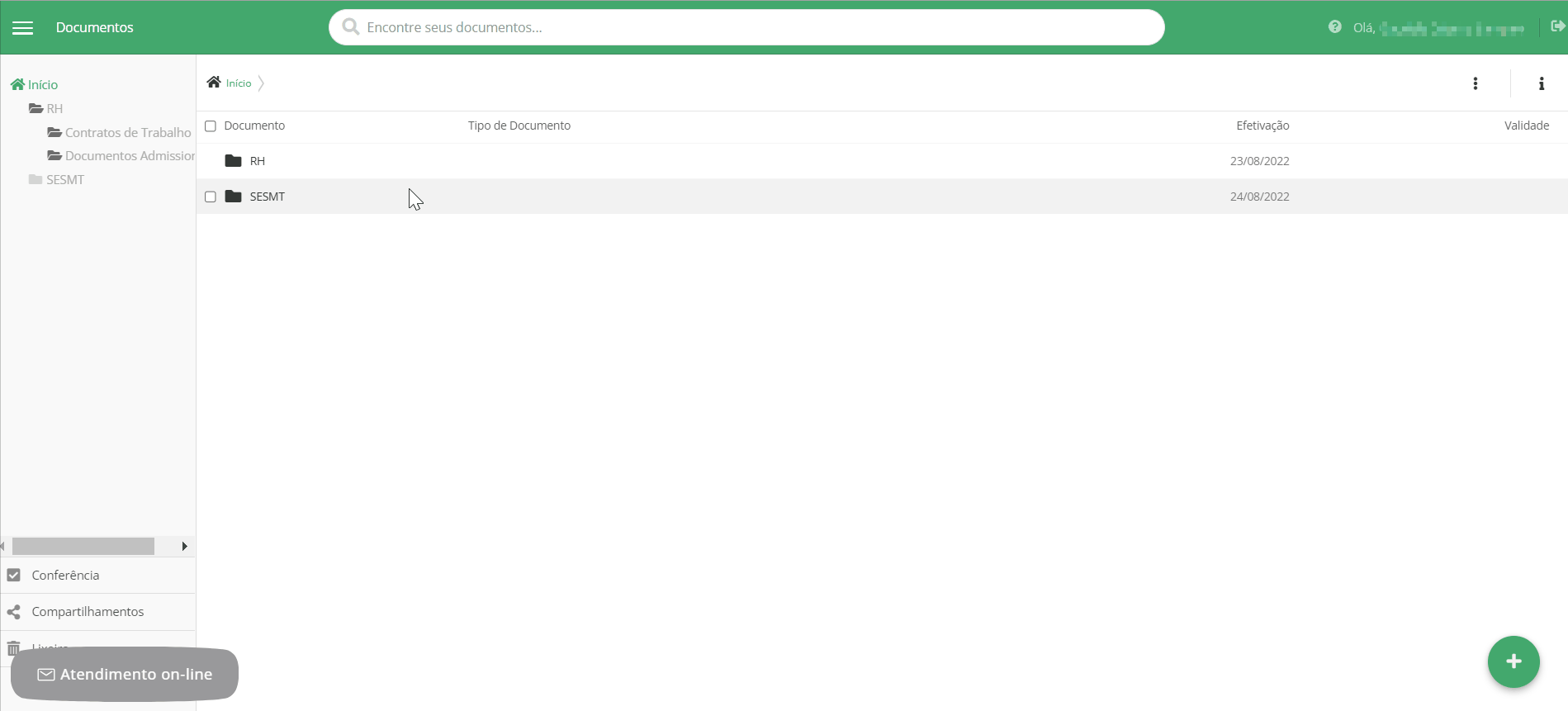
3 Abrirá um menu lateral contendo as seguintes informações:
a) Aba “Detalhes”:
– Título: nome do arquivo;
– Tipo de Documento: tipo de documento;
– Data de efetivação: data de publicação;
– Data de validade: data em que o arquivo irá expirar;
– Tamanho: tamanho do arquivo;
– Extensão: formato do arquivo (PDF, txt, etc.)
– Local: local onde o arquivo está inserido no sistema;
– Responsável: nome do usuário que publicou o arquivo no sistema;
– Observação: observação registrada no arquivo;
– Número de acessos: quantidade de acessos;
– Índice: índices vinculados ao arquivo;
– Relatórios: relatórios com o histórico de visualizações que o documento recebeu e o histórico de downloads realizados. Confira aqui como visualizar os relatórios de downloads e visualizações no ECM.
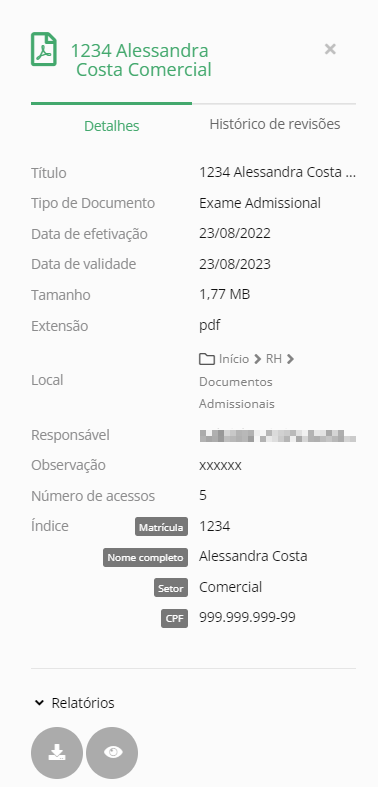
b) Aba “Histórico de revisões”:
– Criar revisão: é possível criar novas revisões para o arquivo. Confira aqui como criar revisões;
– Revisões: histórico de revisões geradas para o arquivo, contendo informações de data de criação da revisão, data de efetivação da revisão, nome do usuário responsável pela revisão e observação inserida. Ao clicar em determinada revisão, o arquivo será exibido.
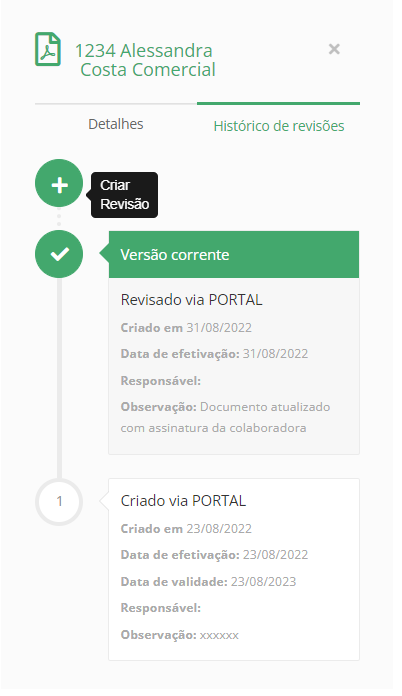
3.1 Para sair do menu de detalhes, clicar no botão (X).